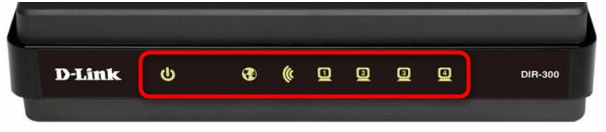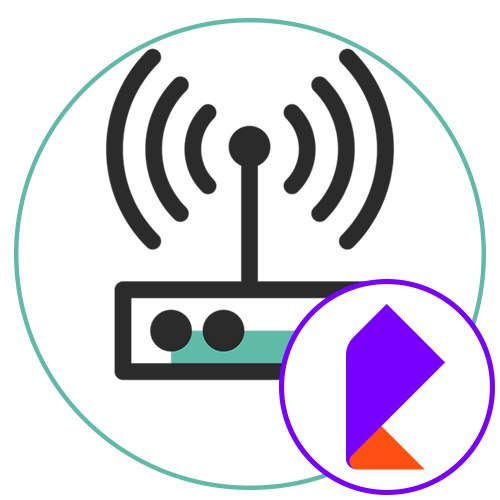
Vsebina
1. način: Pravilna konfiguracija usmerjevalnika
Najprej se morate prepričati, da so bile vse nastavitve, povezane s povezavo z internetom za usmerjevalnik podjetja Rostelecom, pravilno izvedene. Zlasti za lastnike takšnih naprav je na našem spletnem mestu ločen članek, posvečen njihovi konfiguraciji. Preverite s klikom na spodnjo povezavo in po potrebi spremenite parametre iz nič z izbiro hitre ali ročne metode.
Več podrobnosti: Konfiguriranje usmerjevalnika Rostelecom
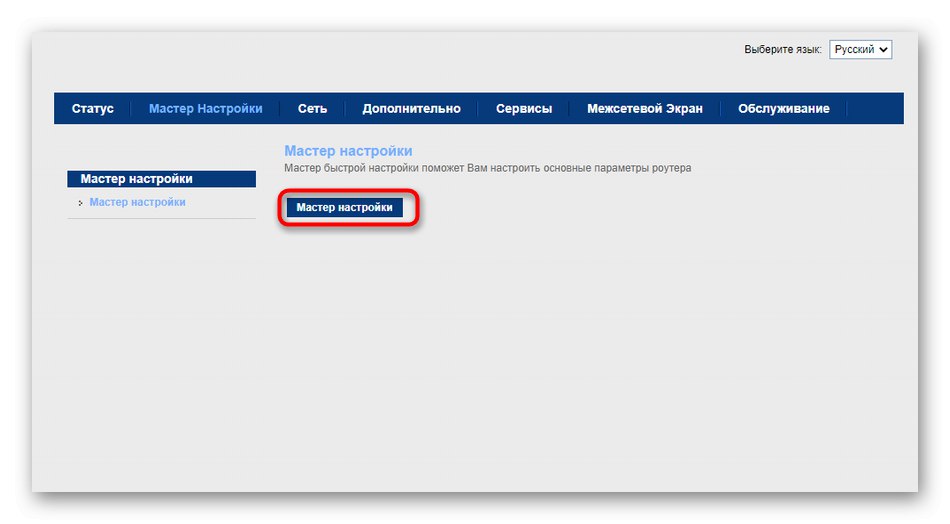
2. način: Preverjanje povezave z ponudnikom internetnih storitev
Med namestitvijo vsi uporabniki natančno ne upoštevajo navodil ponudnika internetnih storitev in jih včasih niti ne prejmejo, zato lahko pri spreminjanju nastavitev povezave WAN nastanejo različne težave, povezane z internetom. Pokličite svojega ponudnika in natančno ugotovite, katere spremembe je treba izvesti. V večini primerov Rostelecom dobavi PPPoE, kar pomeni, da mora zagotoviti enolično uporabniško ime in geslo. Po določitvi teh podatkov v spletnem vmesniku izvedite naslednja dejanja:
- Najprej se prijavite v spletni vmesnik usmerjevalnika, če tega še niste storili, z uporabo navodil na spodnji povezavi.
- Po tem pojdite na zavihek "Omrežje".
- Prepričajte se, da je nastavljena vrsta vmesnika "PPPoE" ali tisto, za katero je ponudnik rekel, da jo bo namestil.
- Pojdite v blok "FFS", vnesite uporabniško ime in geslo, pri čemer bodite pozorni na postavitev tipkovnice in velike črke. Odstavek "Povezava" je treba nastaviti na "Neprestano".
- Na dnu kliknite "Vtič"in se prepričajte, da na seznamu vmesnikov WAN ni drugih profilov. Po potrebi jih preprosto odstranite od tam.
Več podrobnosti: Vnos nastavitev usmerjevalnika iz Rostelecoma
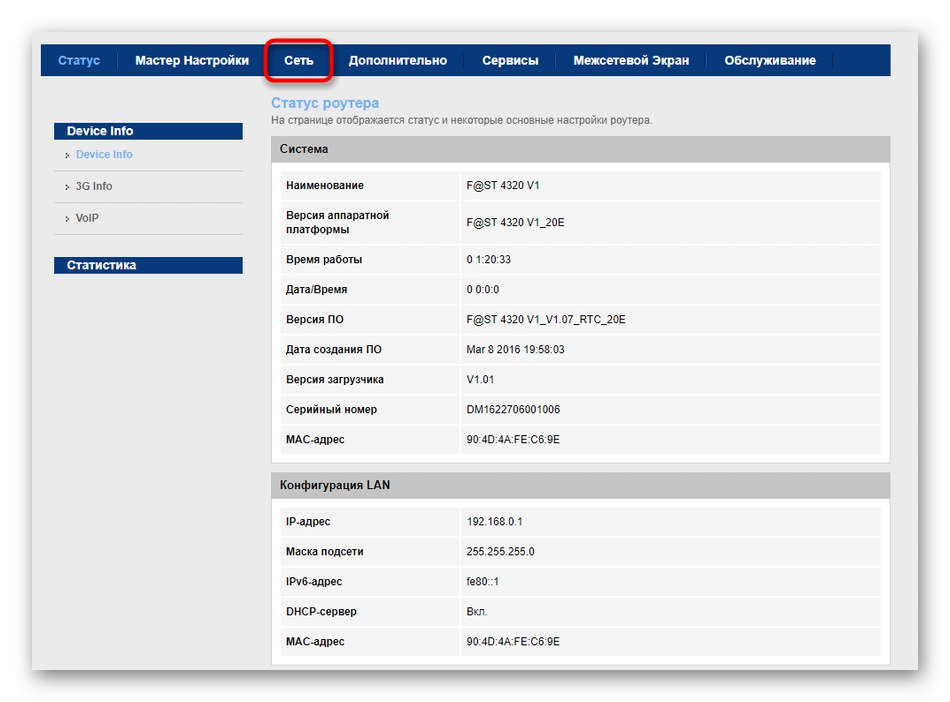
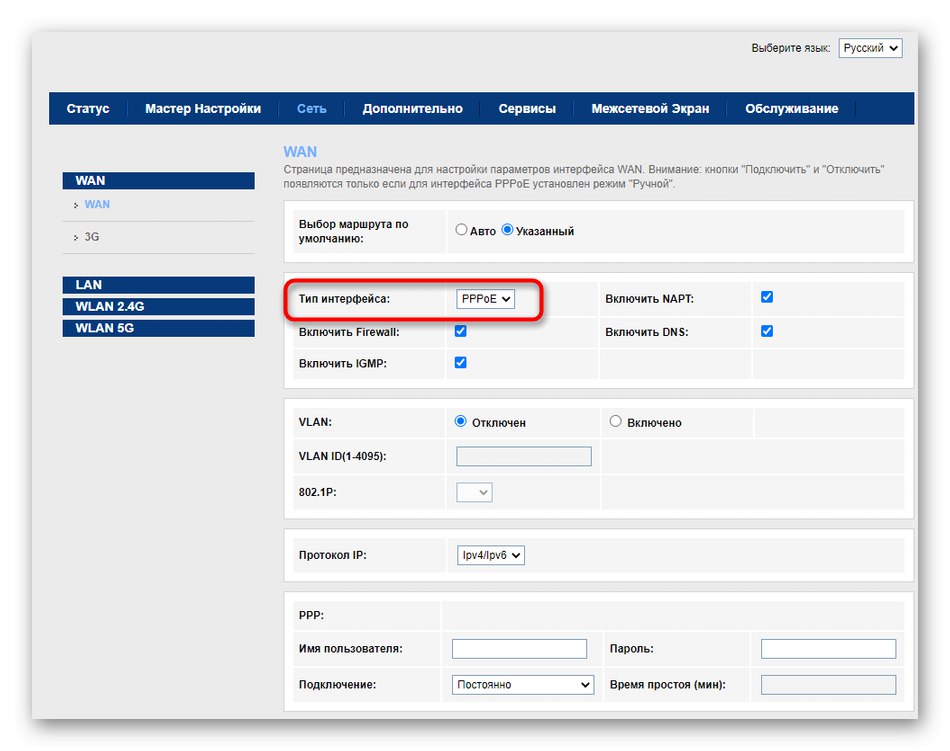
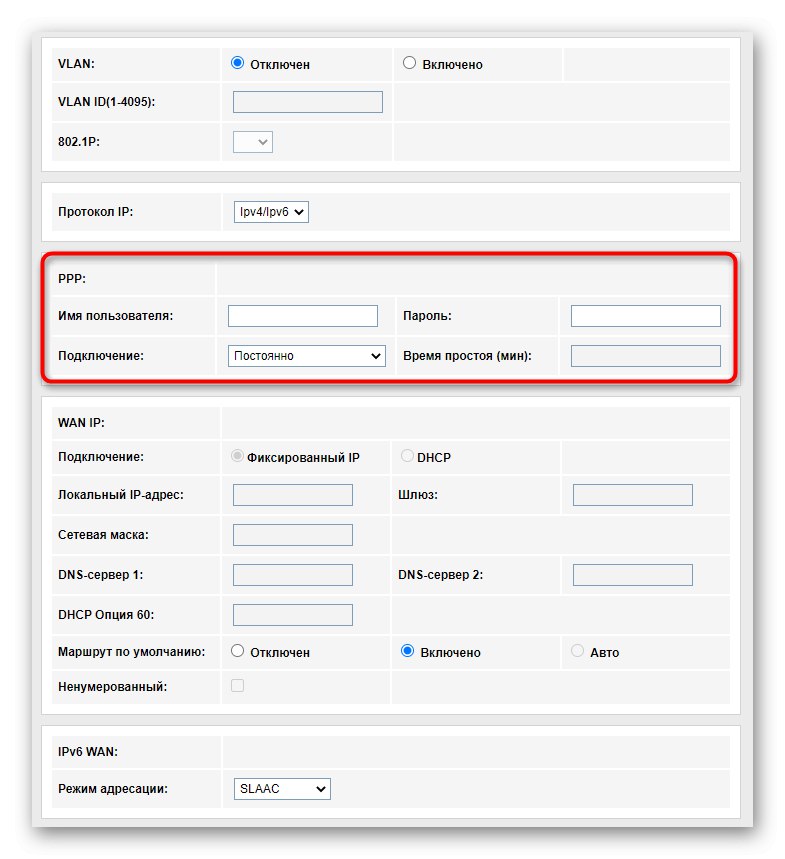
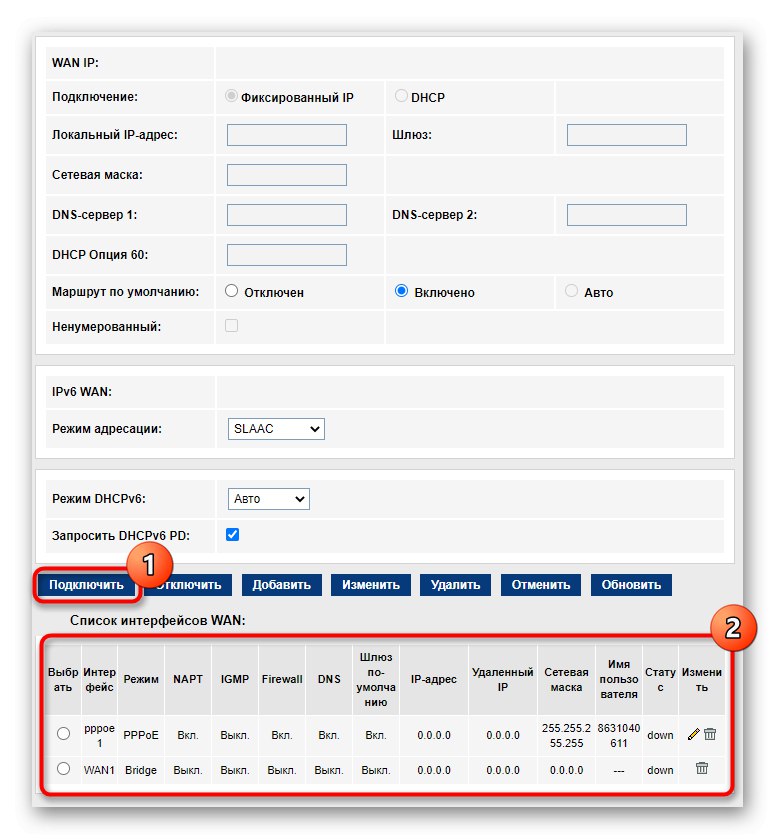
Po uveljavitvi vseh sprememb se mora usmerjevalnik ponovno zagnati. Ko ga znova vklopite, preverite, ali se je pojavil internet. Če še vedno ni, pojdite na naslednje metode.
3. način: Preverite nastavitve LAN
Napačni parametri lokalnega omrežja redko povzročajo nestabilno internetno povezavo ali pa je na splošno ni, saj so privzete nastavitve pravilno nastavljene. Vendar jih včasih uporabniki po naključju spremenijo ali pa se to zgodi, ko se usmerjevalnik ponastavi, zato je treba preveriti konfiguracijo.
- V spletnem vmesniku vas zanima razdelek "LAN".
- V njem se prepričajte, da se naslov IP ujema
192.168.1.1ali192.168.0.1in mrežna maska je255.255.255.0... V nasprotnem primeru spremenite nastavitve in jih shranite. - Naslednji korak v kategorijo DHCP in preverite parameter DHCP način... Spustni meni naj bo nastavljen na DHCP strežnik, odgovoren za to, da je ta način v aktivnem stanju.
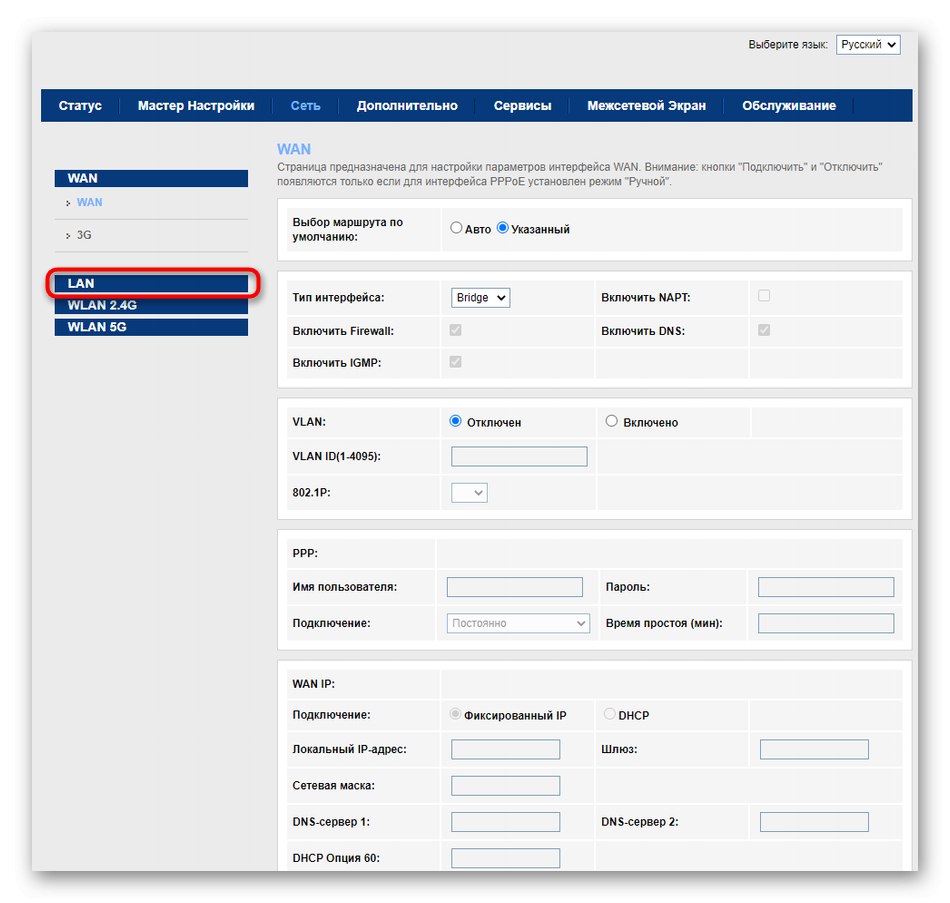
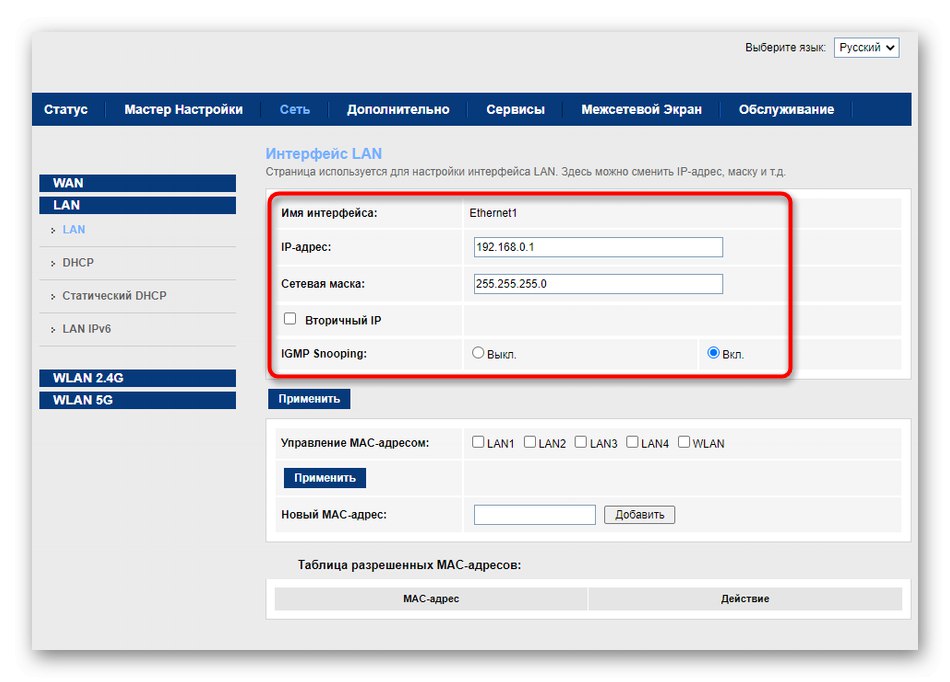
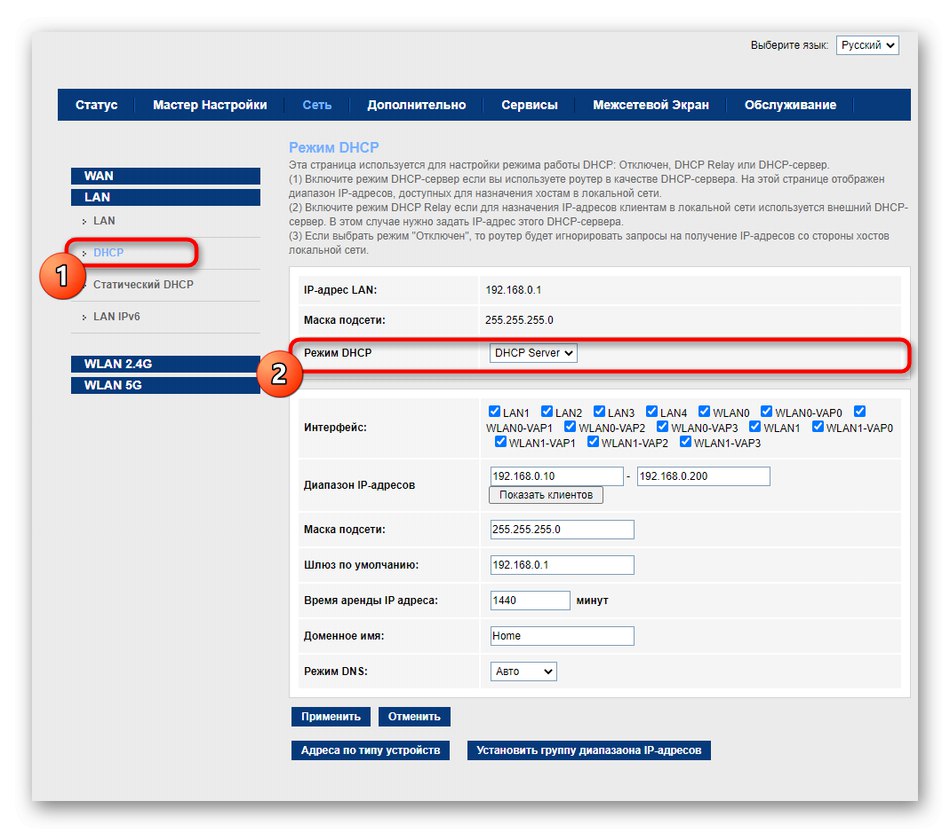
4. način: preverite strežnike DNS
Končna metoda, ki je neposredno povezana z dejanji v spletnem vmesniku, je preverjanje strežnikov DNS, saj lahko napačni naslovi povzročajo težave z dostopom do določenih spletnih mest.
- Če si želite ogledati parametre, odprite razdelek "WAN".
- Spustite se spodaj, da si ogledate stanje trenutnega omrežnega profila, kjer najdete vrstice DNS strežnik 1 in "DNS strežnik 2"... Pri ponudniku internetnih storitev preverite, ali izda naslove, vnesite jih v ta polja, sicer izbrišite njihovo vsebino.
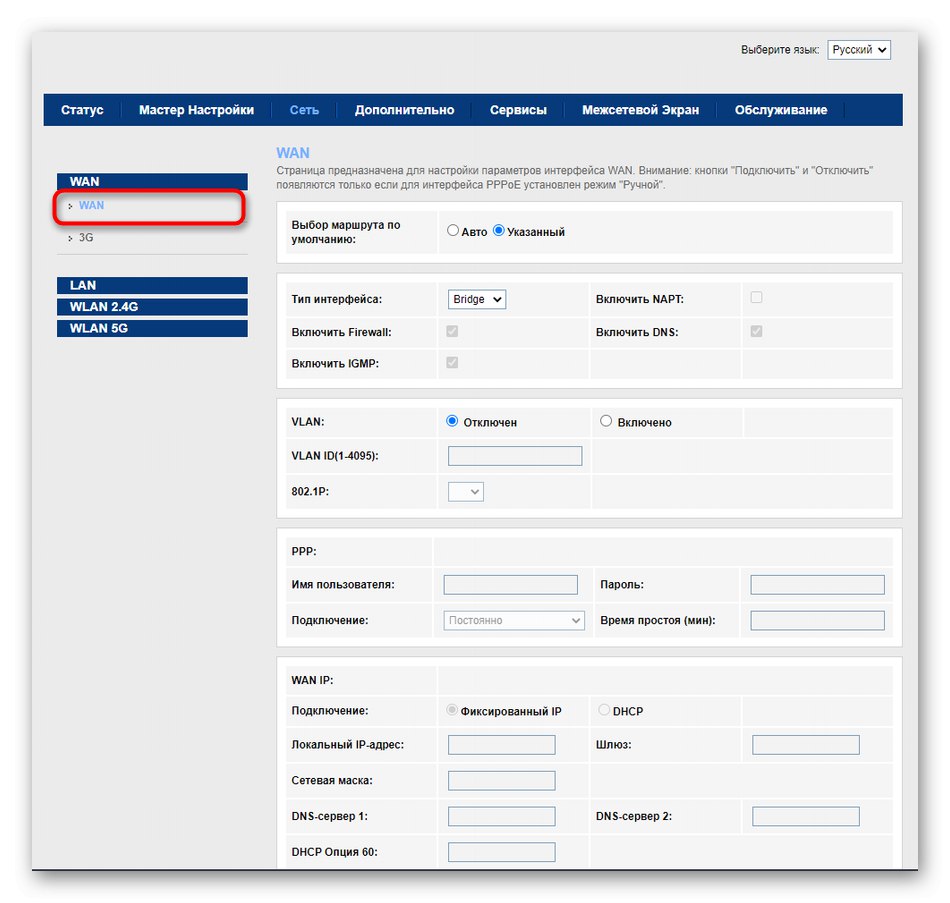
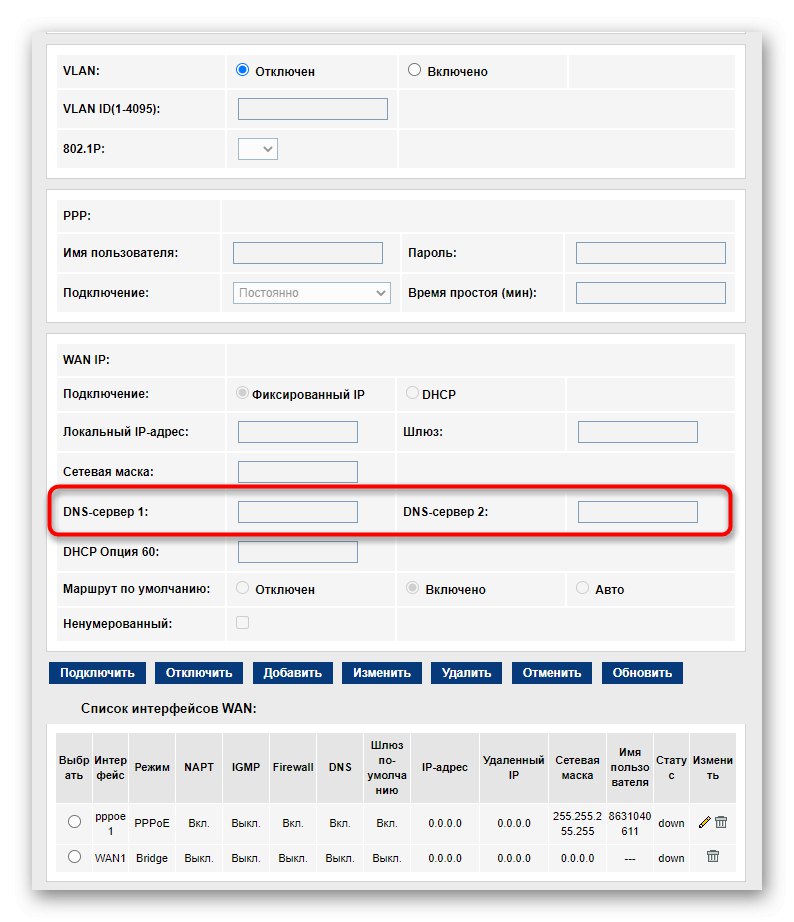
5. način: preverite nastavitve sistema Windows
Obstaja možnost, da težave z dostopom do interneta ne povzročajo nastavitve usmerjevalnika, temveč napake v samem operacijskem sistemu. To lahko ugotovite dokaj enostavno, na primer s preverjanjem dostopa do omrežja iz druge naprave.Če se izkaže, da so težave prisotne samo v enem računalniku ali prenosnem računalniku, si oglejte gradivo drugega avtorja za pomoč na spodnji povezavi, kjer boste preučili vse možne načine za njihovo rešitev.
Več podrobnosti: Reševanje težave z internetom, ki v računalniku ne deluje
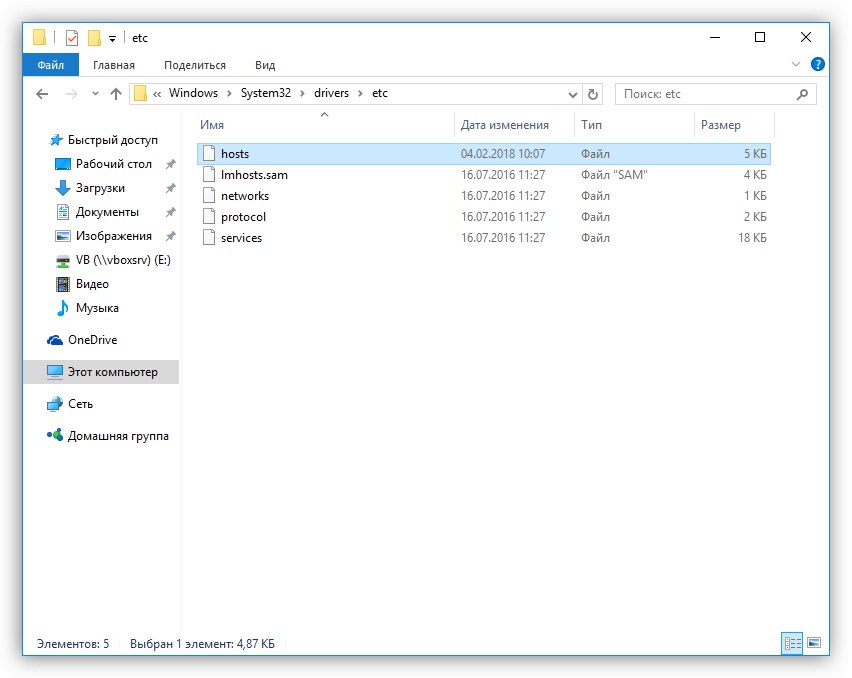
6. način: Preverjanje delovanja usmerjevalnika
Upoštevajte, da je včasih krivec za manjkajoči internet sam usmerjevalnik in fizične težave z njegovim delovanjem. Nato boste morali ročno preveriti povezavo in delovanje naprave z branjem tematskega vodnika na naši spletni strani.
Več podrobnosti: Preverjanje delovanja usmerjevalnika